更改 Alt+F4 关闭 Windows 对话框的默认设置
当所有打开的窗口最小化或桌面处于活动状态时,按 Alt+F4 键将打开关闭 Windows 对话框。 默认选项是关机。 今天将向您展示在 Windows 10 中将默认设置更改为重新启动、睡眠、休眠、注销或切换用户的 2 种方法。接下来APP收藏(appsc.com.cn)为你详细介绍,内容如下。
方法 1:通过组策略更改 Alt+F4 关闭 Windows 对话框的默认设置
按 Win+R 键打开运行,输入 gpedit.msc 按回车打开本地组策略编辑器,转到:用户配置 -> 管理模板 -> 开始菜单和任务栏。 在右侧,双击名为“更改开始菜单电源按钮”的策略。
单击已启用。 在选项部分,您可以从下拉列表中选择重新启动或其他操作作为默认设置。
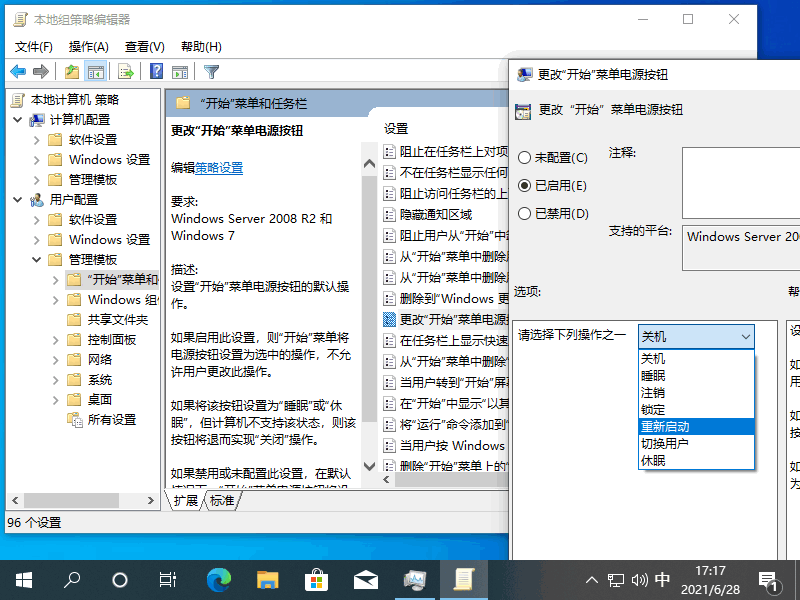
组策略更改 Alt+F4 关闭 Windows 对话框的默认设置
单击应用,然后单击确定。 重新启动您的计算机以查看更改。
方法 2:通过注册表编辑器更改 Alt+F4 关闭 Windows 对话框的默认设置
按 Win+R 键打开运行,输入 regedit 打开注册表编辑器,导航到(如果没有 Explorer 键值自己右键新建即可 ):
HKEY_CURRENT_USER\SOFTWARE\Policies\Microsoft\Windows\Explorer
在右侧窗格中,右键单击空白区域并选择新建 -> DWORD(32 位)值。
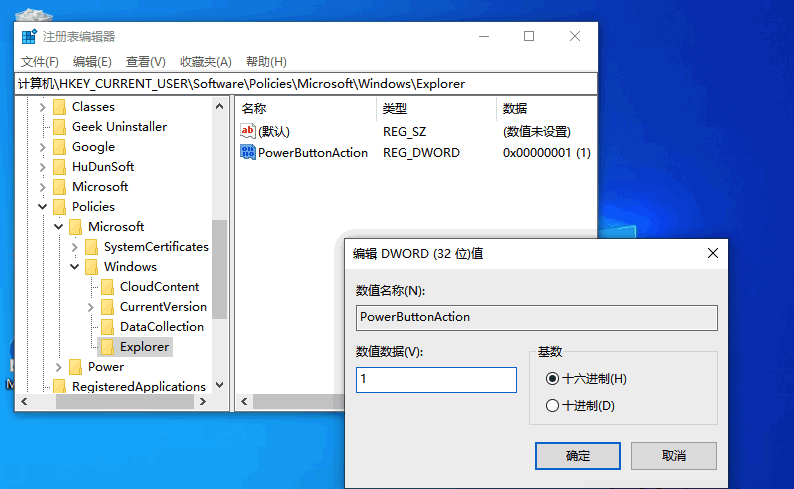
注册表更改 Alt+F4 关闭 Windows 对话框的默认设置
将新创建的 DWORD 命名为 PowerButtonAction,然后双击它并将其值数据更改为以下值之一(十六进制),具体取决于您的选择:
1 = 注销
2 = 关机
4 = 重新启动
10 = 睡眠
40 = 休眠
100 = 切换用户关闭注册表编辑器并重新启动计算机即可看到效果。
以上就是本篇分享的所有内容,感谢阅读(编辑:罗阳)
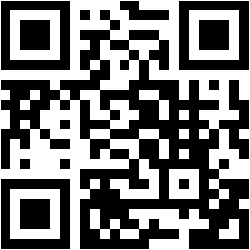
手机上浏览

公众号不迷路

QQ 客服
说明:本站资源支持普通与VIP用户下载服务,普通注册用户只能原价购买和每日3次免费资源下载次数,VIP用户所有分类的资源可无限下载次数。并可享受专享资源折扣或者免费下载,独享在线免费观看全部引流教程。











